| x86 binary - packed zip (0.2.0.0) | 2009-12-06 15:36 |
| x86 binary - with installer (0.2.0.0) | 2009-12-06 15:44 |
それではさっそく、ザ・シムズ3(以下、ゲーム)に現在導入が済んでいるMODを取外したり、ゲームに導入されていない(けれどもErectus! The Sims 3 MOD Manager(以下、MODマネージャ)の管理下にある)MODを導入したり、操作してみましょう。

メインウィンドウは、3つの一覧とそれに付随するボタンで構成されています。それぞれの役割は以下のとおり。
| 一覧 | ボタン | 説明 |
| タグ | 全てのタグが一覧表示されています。 このタグを選択/解除することで、表示するMODの種類を絞ることができます。 | |
| 全て選択 | 一覧にある全てのタグを選択します。 | |
| インストール済みMOD | ゲームにインストールされているMODが一覧表示されています。 選択されたタグに関連するものだけを表示しています。 このMODを選択して、取外したり削除したりできます。 | |
| 取外す | 選択されているインストール済みMODを取外します。 | |
| 待機中のMOD | ゲームにはインストールされていない、MODマネージャの管理下にあるMODが一覧表示されています。 選択されたタグに関連するものだけを表示しています。 このMODを選択して、インストールしたり削除したりできます。 | |
| インストール | 選択されている待機中のMODをインストールします。 |
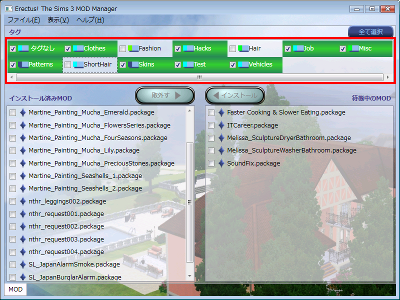
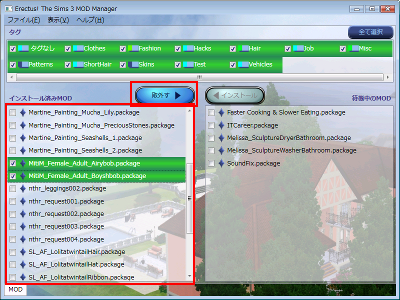
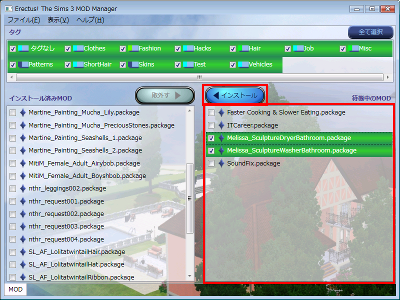
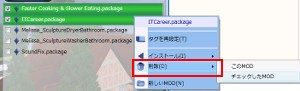
※ この操作は、先の3つの操作とは違い、とり返しの効かない操作です。実行するときは、慎重に行ってください。
[ページ情報]
更新日時: 2009-11-13 20:42:21, 更新者: mitim
[ライセンス]
![]() クリエイティブ・コモンズ 2.1 表示-継承
クリエイティブ・コモンズ 2.1 表示-継承
[権限]
表示:無制限, 編集:ログインユーザ, 削除/設定:メンバー